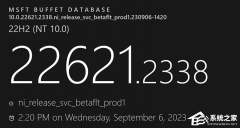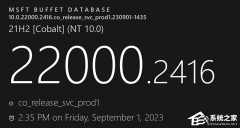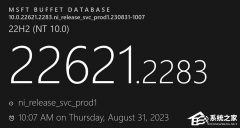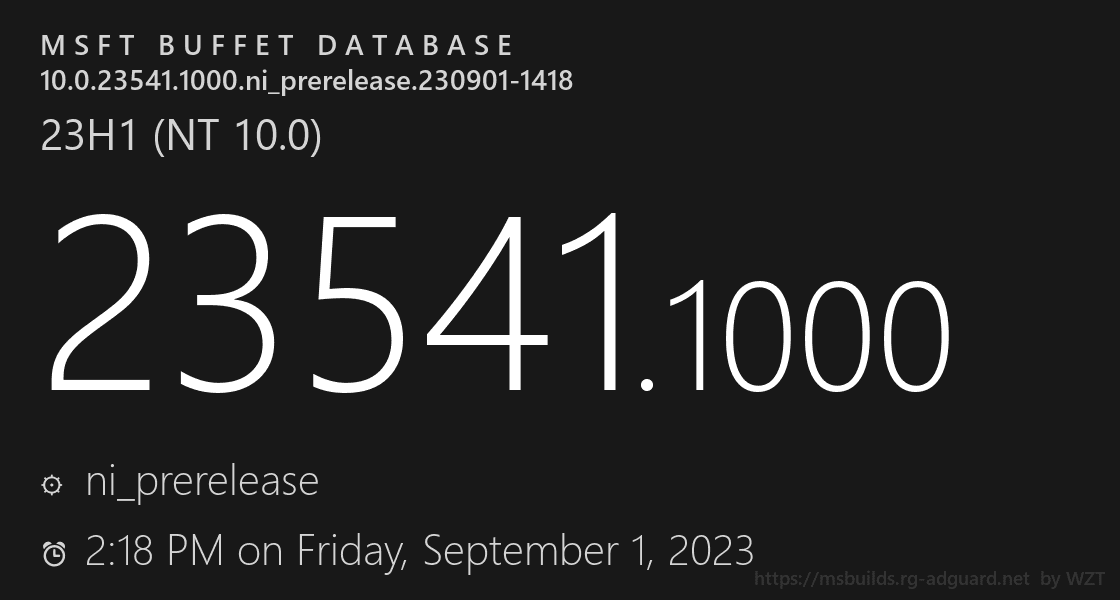Windows 预览体验成员现在可以试用控制器栏的早期预览版了!(附使用方法)
编辑:系统下载之家官网 2022-05-06 来源于:网络
系统之家 5 月 6 日消息,Windows 预览体验成员现在可以试用称为控制器栏的功能的早期预览。控制器栏是 Xbox Game Bar 新视图的预览,它提供对最近玩过的游戏和游戏启动器的轻松、控制器友好的访问。
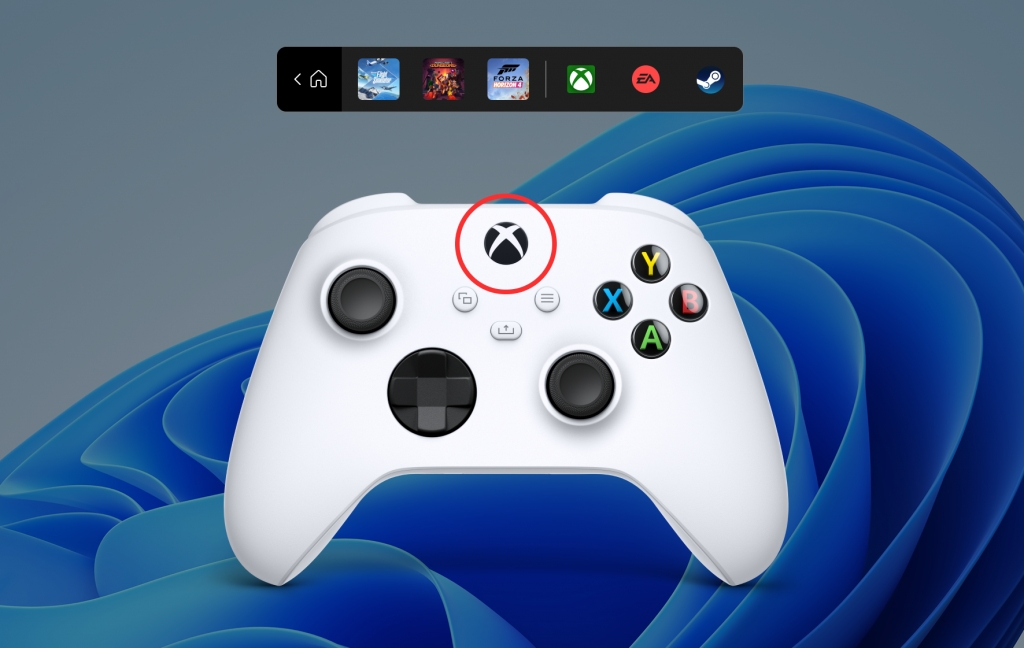
当您尚未进入游戏时,通过按控制器上的 Xbox 按钮调用控制器栏。
当您将控制器配对或连接到您的 Windows 11 PC 时,控制器栏会打开,该 PC 运行 Dev 和 Beta 通道中的最新 Insider Preview 版本。您最近玩过的游戏和安装的游戏启动器只需按一下按钮即可。当您尚未进入游戏时,通过按控制器上的 Xbox 按钮调用控制器栏。
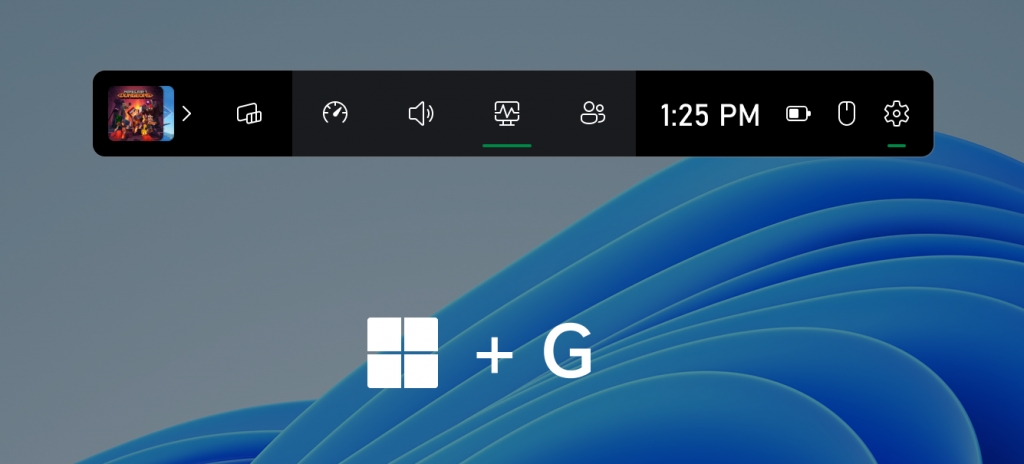
当您玩游戏时,Xbox 按钮仍会将您直接带到 Xbox 游戏栏和您习惯的游戏小部件。
当您玩游戏时,Xbox 按钮仍会将您直接带到 Xbox 游戏栏和您习惯的游戏小部件。
最近的游戏部分包括您在本地设备上玩过的最多三个游戏。

控制器栏将显示您在本地设备上玩过的最多三个游戏。
如何开始:
1、成为 Windows Insider,运行来自 Dev 和 Beta 频道的最新 Insider Preview Build (Build 225xx)。
2、从 Microsoft Store下载 Xbox Insider Hub 。
3、打开 Xbox Insider Hub 并使用您的 Microsoft 帐户登录。如果您还不是 Xbox 预览体验成员,它会要求您加入。
4、登录后,导航到“预览”并加入 Windows 游戏预览。
5、检查 Microsoft Store 中的更新并确保您拥有最新版本的 Xbox Game Bar(版本 5.722.5022.0 或更高版本)。
6、重新启动您的 PC(这对于游戏栏更新启动控制器栏很重要)。
7、接下来您需要做的就是配对或插入控制器。
8、试用该功能并提供反馈。
我们期待从 PC 游戏玩家的 Windows 预览体验成员那里获得关于控制器栏的反馈。某些第三方游戏可能不会出现在最近玩过的游戏列表中,或者可能会出现重复。如果您看到任何此类示例或任何其他意外情况,请在“游戏”>“Xbox 游戏栏”下的反馈中心 (WIN + F) 中提交反馈。有关已知问题的完整列表,请访问https://aka.ms/controllerbar。
提醒一下,要管理您的 Xbox 控制器,例如控制器配置文件和重新映射按钮 -从 Microsoft Store 下载 Xbox Accessories 应用程序。
相关信息
-
-
2023/09/13 09:07
微软发布Win11 Beta 22621.2338/22631.2338(KB5030305) 九月更新! -
2023/09/13 09:03
微软发布Win11 21H2 KB5030217九月累积更新补丁!附完整的更新日志 -
2023/09/13 08:48
微软发布Win11 22H2 KB5030219九月累积更新补丁!更新“粘滞键”菜单中删除空白菜单项
-
-
微软推送Win10九月更新KB5030211!解决了 Windows 操作系统的安全问题
系统之家9月13日最新消息,微软向Win10用户发布了九月最新星期二更新补丁KB5030211,版本号也提升为1904x.3448,此次更新也是主要解决了 Windows 操作系统的安全问题以及影响身份...
2023/09/13 08:35:58
-
微软Win11 Build 23541 预览版暂时撤下开始菜单文件预览特性
系统之家消息,微软面向 Dev 频道的 Windows Insider 项目成员发布了 Win11 Build 23541 预览版更新,本次更新并未引入太大的变化,只是临时撤下了开始菜单的推荐区域文件预览。...
2023/09/11 09:40:41
热门资讯
- 1 Win10 21H1/20H2推送KB5001391升级:修复大量BUG!
- 2 系统之家官网 系统之家官网登录入口
- 3 显卡排行榜天梯图2022 显卡性能天梯图2022年7月版
- 4 安装KB5001391更新补丁后电脑绿屏怎么办?
- 5 Win11 22H2正式版发布时间确定了!将在9月20日推送更新!
- 6 微软扩展 Outlook 的邮件朗读功能:新增法语和西班牙语,通过聆听阅读邮件
- 7 Win11 22H2正式版发布了吗?Win11 22H2正式版什么时候发布?
- 8 微软新推出的KB5001391更新补丁,将带来怎样的效果呢?
- 9 iOS16.1描述文件下载 Apple iOS 16.1 Beta(20B5045d) 描述性文件下载
- 10 第三期鸿蒙OS系统内测申请入口!(附可申请机型)
频道热点资讯
- 1 Win10 21H1/20H2推送KB5001391升级:修复大量BUG!
- 2 系统之家官网 系统之家官网登录入口
- 3 安装KB5001391更新补丁后电脑绿屏怎么办?
- 4 Win11 22H2正式版发布时间确定了!将在9月20日推送更新!
- 5 微软扩展 Outlook 的邮件朗读功能:新增法语和西班牙语,通过聆听阅读邮件
- 6 Win11 22H2正式版发布了吗?Win11 22H2正式版什么时候发布?
- 7 微软新推出的KB5001391更新补丁,将带来怎样的效果呢?
- 8 微软Windows11系统用户上升至20%
- 9 微软新文档曝光:Windows 10视觉效果将迎来革新
- 10 Win10 21H1/20H2/2004/1909发布更新KB5003637下载地址合集!